Bar Replay: jak i dlaczego testować strategię na danych historycznych
Bar replay to funkcja Superwykresów która umożliwia symulowanie historycznych ruchów cen na potrzeby testowania strategii. Narzędzie to pomaga traderom udoskonalać strategie poprzez analizę historycznych zachowań rynku oraz ćwiczenie decyzji handlowych bez realnej ekspozycji finansowej. Oferuje interaktywny i dynamiczny sposób doskonalenia umiejętności tradingowych, dopracowywania strategii oraz uzyskiwania cennych wglądów w historyczne zachowanie rynku, bez ponoszenia ryzyka.
SPIS TREŚCI:
- Dlaczego potrzebujesz Bar Replay
- Korzystanie z Bar Replay
- Używanie rysunków i wskaźników
- Historyczna głębokość
- Skróty klawiszowe
- Dodatkowe wskazówki
Dlaczego potrzebujesz Bar Replay
Handel na danych historycznych zaczyna się od wybranego punktu z możliwością regulacji prędkości odtwarzania, co pozwala obserwować skuteczność strategii. Jednak Bar Replay to nie tylko eksploracja przeszłości — może również pomóc w przygotowaniu się na przyszłość. Oto kluczowe korzyści:
Udoskonalanie strategii: Wykorzystaj analizę historycznych cen i symulowany handel, aby testować i ulepszać strategie, identyfikując możliwości poprawy.
Realistyczna nauka: Doświadczaj symulowanych warunków rynkowych i zdobywaj praktyczne informacje o działaniu strategii.
Wgląd w historię: Analizuj przeszłe ruchy cen, aby odkrywać formacje i trendy pomagające podejmować decyzje.
Ćwiczenia bez ryzyka: Buduj pewność siebie w tradingu, trenując bez realnej ekspozycji finansowej.
Regulowana prędkość: Kontroluj prędkość odtwarzania, aby efektywnie uczyć się narzędzi i strategii.
Korzystanie z Bar Replay
Opanowanie nowego narzędzia wymaga czasu. Oto krótki przewodnik, jak zacząć:
Uruchom Bar Replay: Najpierw znajdź przycisk „Bar Replay” na górnym panelu wykresu — wygląda jak przycisk przewijania wideo.

Wybierz punkt startowy: Możesz wybrać punkt początkowy na wykresie. Po najechaniu kursorem na wykres pojawi się niebieska pionowa linia z ikoną nożyczek. Kliknij wybraną datę i godzinę.
Możesz również wybrać konkretne daty, aby dowolny słupek z historii wykresu był punktem startowym. Alternatywnie wybierz opcję „Wybierz pierwszy dostępny dzień”, aby rozpocząć od najwcześniejszej dostępnej daty.
Dostępna jest też funkcja „Losowy słupek”, która przenosi do losowego punktu na wykresie.

Rozpocznij odtwarzanie: Kliknij przycisk „Play”, aby rozpocząć replay. Możesz dostosować prędkość odtwarzania przed lub w trakcie działania narzędzia.

Ręczne przesuwanie: Zwolnij tempo odtwarzania, aby wychwycić szczegóły. Aby przesuwać się krok po kroku, kliknij przycisk „Do przodu”.

Monitorowanie statusu: Możesz sprawdzić status wykresu, aby zobaczyć, czy Bar Replay jest aktywny. Symbol odtwarzania wskazuje tryb replay. Po jego wyłączeniu symbol znika.

Zmiana punktu startowego: Możesz wybrać nowy punkt startowy nawet podczas replay. Skorzystaj z opcji „Wybierz słupek”, „Wybierz datę” lub „Losowy słupek”, aby ustawić nowy punkt początkowy.
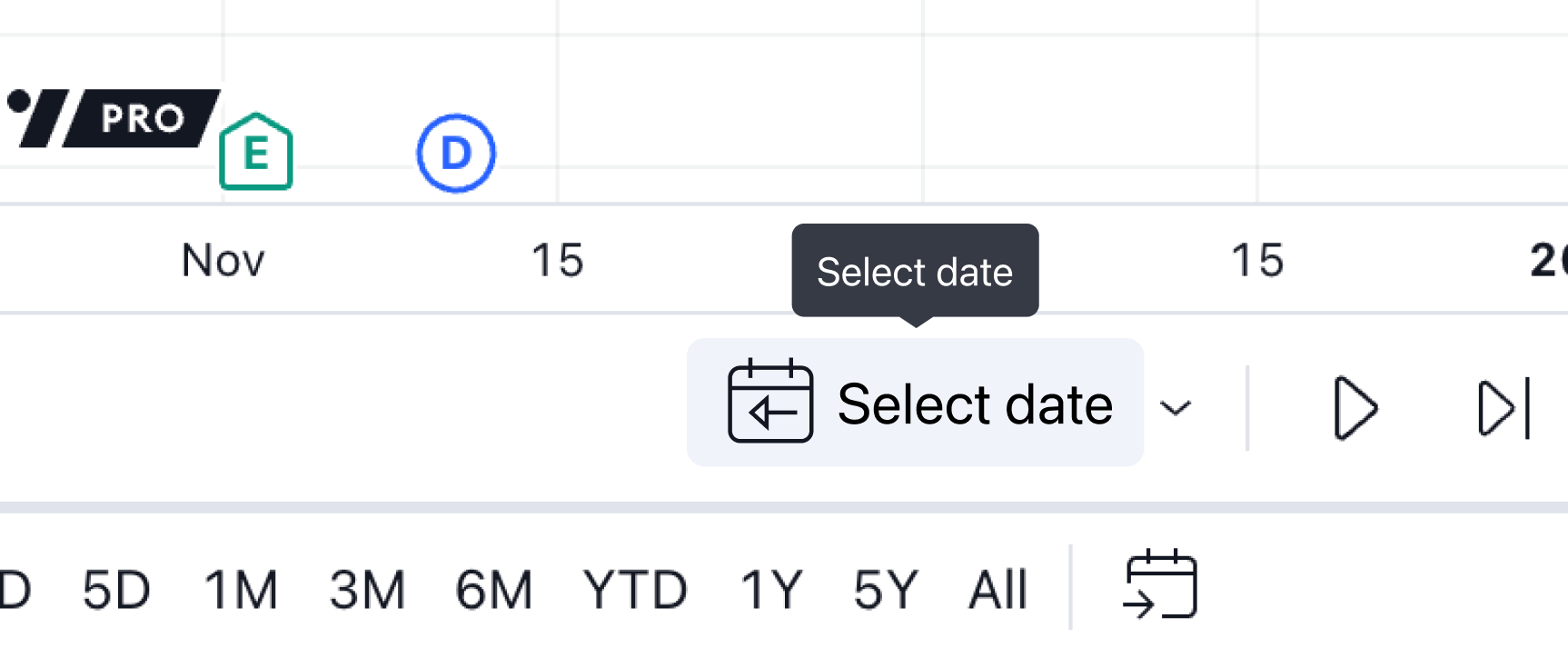
Wiele wykresów: Możesz uruchomić Bar Replay jednocześnie na wszystkich wykresach w układzie i śledzić zmiany w różnych symbolach oraz interwałach w tym samym momencie.
Podczas pracy w przestrzeni roboczej zawierającej kilka wykresów możesz wybrać tryb replay: tylko jeden aktualny wykres albo wszystkie wykresy jednocześnie.
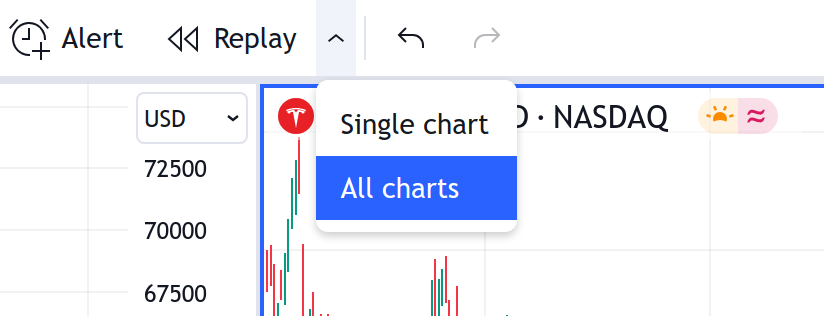
W trybie pojedynczego wykresu replay działa wyłącznie na jednym wykresie, tak jak dotychczas.
W trybie „Wszystkie wykresy” linia startowa pojawi się na wszystkich wykresach w układzie. Wykresy są synchronizowane w czasie, aby punkt startowy był widoczny na każdym z nich.

Synchronizacja odbywa się w czasie, więc wykresy z większymi interwałami czekają na dane z wykresów o mniejszych interwałach. Na przykład wykres tygodniowy pokaże nowy słupek dopiero po załadowaniu siedmiu słupków z wykresu dziennego.
Zakończenie replay: Możesz zakończyć odtwarzanie i wrócić do danych w czasie rzeczywistym, klikając przycisk „Przejdź do wykresu w czasie rzeczywistym”.

Zamknięcie panelu: Możesz zamknąć panel replay, klikając „X” lub ponownie przycisk „Bar Replay”.
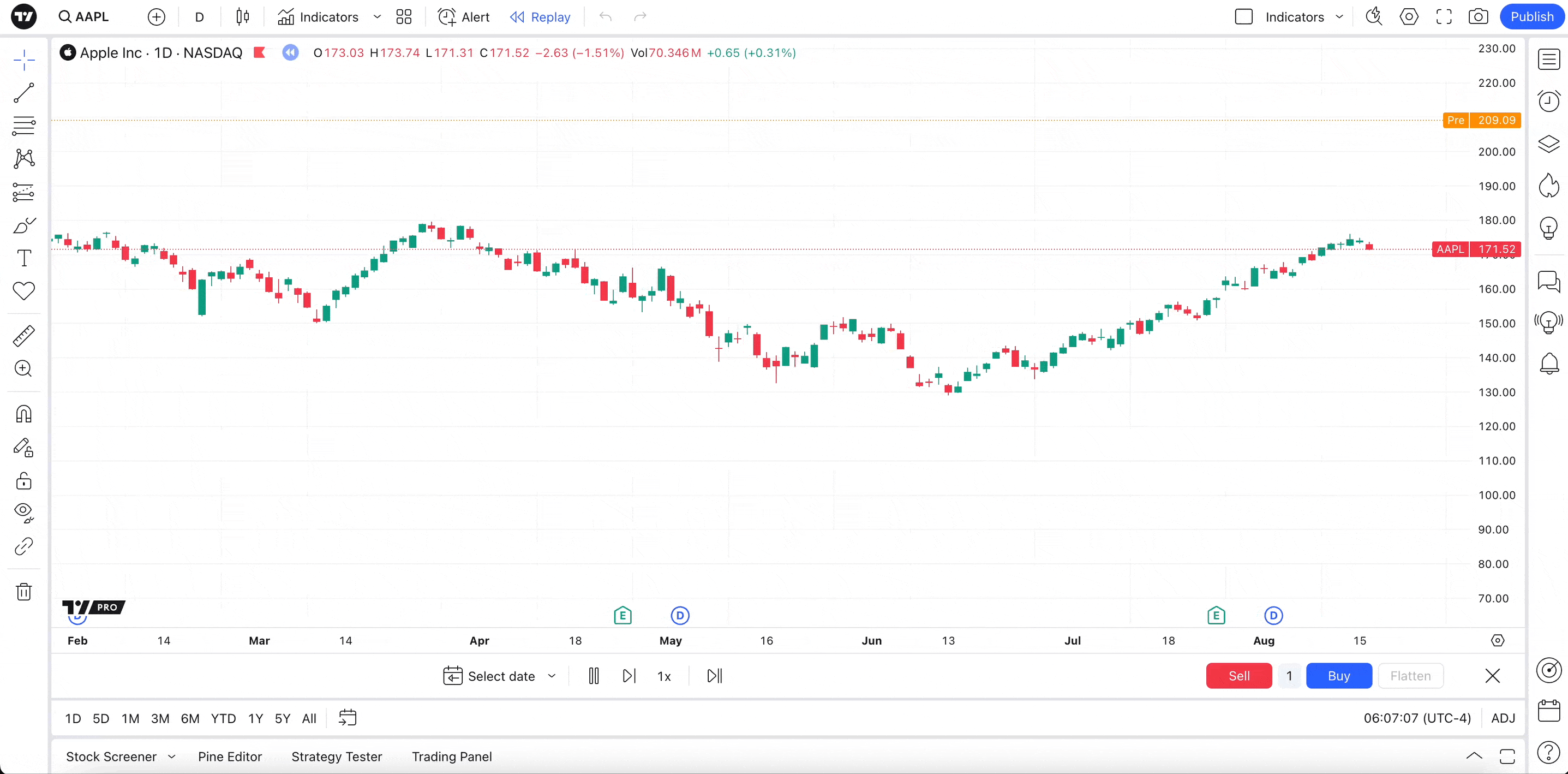
Używanie rysunków i wskaźników
Rysunki i wskaźniki działają w trybie Bar Replay nieco inaczej niż na zwykłych wykresach – zarówno pod względem celu, jak i funkcjonalności.
W trybie Bar Replay rysunki służą jako adnotacje do danych historycznych, wspomagając testowanie strategii. Możesz tworzyć rysunki i zostaną one zapisane po zamknięciu trybu Bar Replay.
Wskaźniki dostarczają informacji o przeszłych ruchach cen na podstawie wybranych parametrów, co pozwala ocenić skuteczność działania wskaźników w celu ulepszenia strategii. W trybie Bar Replay wskaźniki mogą przetwarzać odtwarzane dane w celu wykonywania obliczeń.
Historyczna głębokość
Ilość dostępnych danych historycznych zależy od wybranego symbolu i interwału wykresu. Interwały intraday pokazują ograniczoną ilość danych, więc dane z tych przedziałów mogą być krótsze niż dane z interwałów dziennych.
Na przykład, jeśli odtwarzasz dane dla akcji Apple na interwale dziennym, historia zaczyna się 12 grudnia 1980 roku, natomiast dane 1-minutowe dla AAPL zaczynają się 3 stycznia 2000 roku, a najstarszy 1-sekundowy słupek w trybie Replay pochodzi z 17 sierpnia 2022 roku.
Dla niektórych symboli dane 1-minutowe sięgają 2011 roku, dla innych 2009, a dla części nawet 2000. Oznacza to, że możesz odtwarzać ponad 20 lat danych minutowych w trybie Replay. Jednocześnie niektóre symbole mają krótszą historię intraday, dlatego dostępnych danych do odtwarzania może być mniej.
Dla wszystkich interwałów opartych na sekundach TradingView przechowuje dane od sierpnia 2022 roku, a najstarszy słupek sekundowy w trybie Replay pochodzi z 17 sierpnia 2022 roku.
| Symbol | Initial 1-second bar | Initial 1-minute bar | Initial daily bar |
| NASDAQ:AAPL | 17 sierpnia 2022 | 3 stycznia 2000 | 12 grudnia 1980 |
| NASDAQ:MSFT | 17 sierpnia 2022 | 3 stycznia 2000 | 13 marca 1986 |
| SP:SPX | 17 sierpnia 2022 | 3 stycznia 2000 | 1 stycznia 1871 |
| TVC:VIX | 17 sierpnia 2022 | 8 kwietnia 1997 | 3 stycznia 1990 |
| TVC:DXY | 17 sierpnia 2022 | 13 marca 2007 | 31 stycznia 1967 |
| FX:EURUSD FX:GBPUSD | 17 sierpnia 2022 | 28 listopada 2001 | 4 stycznia 1971 |
| BITSTAMP:BTCUSD | 17 sierpnia 2022 | 28 listopada 2001 | 18 sierpnia 2011 |
| BITSTAMP:ETHUSD | 17 sierpnia 2022 | 7 sierpnia 2015 | 7 sierpnia 2015 |
Wspomniane powyżej ograniczenia trybu Bar Replay nie mają zastosowania do wykresów kontraktów terminowych ciągłych — symboli 1! i 2! (na przykład ES1!, BANKNIFTY1!) — oraz do kontraktów terminowych z włączoną opcją "Użyj rozliczenia jako ceny zamknięcia na interwale dziennym" ponieważ mają one własne, specjalne ograniczenia dla danych intraday ze względu na ich syntetyczny charakter.
Aby sprawdzić, od którego momentu dostępne są dane do odtwarzania dla danego symbolu, wystarczy włączyć tryb Replay, wybrać z rozwijanego menu na panelu odtwarzania opcję „Wybierz datę...” i kliknąć „Wybierz pierwszy dostępny dzień”.

Dzięki temu możesz rozpocząć odtwarzanie od pierwszego dostępnego słupka lub dowolnego innego punktu w dostępnej historii, korzystając z menu „Wybierz datę”. Aby uzyskać dostęp do bardziej szczegółowych danych intraday, możesz wybrać punkt początkowy trybu Bar Replay na wyższym interwale, a następnie przełączyć się na niższy interwał.
Na przykład, aby odtworzyć starsze słupki 1-minutowe, przejdź na interwał dzienny, włącz tryb Replay, wybierz opcję „Wybierz słupek” i ręcznie wskaż punkt początkowy na wykresie. Następnie przełącz się na interwał 1-minutowy i kliknij „Odtwórz”.

Jeśli wybrany punkt początkowy znajduje się zbyt daleko w przeszłości i dla tego okresu nie są dostępne dane, tryb Bar Replay automatycznie przeskoczy do pierwszego dostępnego słupka.

Podczas przełączania interwałów z wyższych na niższe może się zdarzyć, że dane będą dostępne na wyższym interwale (np. 1 dzień), ale nie na niższym (np. 1 minuta), ponieważ osiągnięto limit planu intraday lub w naszej bazie danych nie ma danych intraday tak daleko wstecz. W takim przypadku w lewym dolnym rogu wykresu pojawi się komunikat „Brak dostępnego punktu danych”, a Twój interwał nie zostanie zmieniony.
Jeśli mimo wszystko chcesz korzystać z niższego interwału w trybie Replay, musisz wybrać punkt początkowy, dla którego dostępne są dane w tym interwale, używając opcji „Wybierz datę” → „Wybierz pierwszy dostępny dzień”.

Skróty klawiszowe
Efektywna nawigacja ma znaczenie. W trybie Bar Replay możesz używać skrótów klawiszowych, aby wygodnie sterować odtwarzaniem z klawiatury, bez użycia myszy czy gładzika.
Aby rozpocząć lub zatrzymać odtwarzanie, naciśnij "Shift + ↓."
Aby przejść o jeden krok do przodu, naciśnij "Shift + →."
Dodatkowe wskazówki
Poznając Bar Replay w praktyce, łatwiej zrozumiesz jego działanie. Zanim zaczniesz ćwiczyć, oto kilka przydatnych uwag:
- Alerty po stronie serwera działają na podstawie danych w czasie rzeczywistym
- Tworzenie nowych alertów po stronie serwera nie jest możliwe podczas odtwarzania
- Zlecenia transakcyjne realizowane są na danych rzeczywistych — dotyczy to zarówno Paper Trading, jak i brokerów
- Notowania widoczne w panelu transakcyjnym i w tabeli notowań odpowiadają rzeczywistym danym, nawet podczas replay
- Regression trend (Linia regresji) oraz fixed range volume profile (profil wolumenu o stałym zakresie) są nieaktywne podczas replay
- Nie można odtwarzać słupków w mniejszych segmentach
- Następujące typy wykresów nie działają z Bar Replay — Renko, Kagi, PnF, Range, Line Break, Volume footprint, Time Price Opportunity.
- Bar Replay nie działa z wykresami spreadów ani wykresami opartymi na tickach
Bar Replay w pigułce
Bar Replay to zaawansowana funkcja TradingView, która umożliwia symulację warunków rynkowych z przeszłości do testowania strategii i doskonalenia umiejętności.
Możesz wybrać dowolny punkt początkowy z dostępnych danych historycznych (od danych dziennych sprzed dekad po dane sekundowe z ostatnich lat) i odtwarzać ruchy rynku z możliwością regulacji prędkości.
Narzędzie obsługuje synchronizację wielu wykresów, współpracuje z rysunkami i wskaźnikami oraz pozwala na bezpieczne ćwiczenia bez ryzyka finansowego.
Zobacz także: